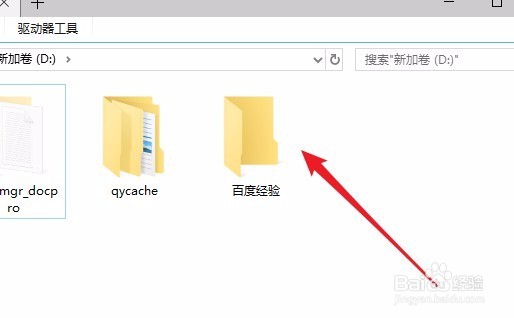1、在Windows10系统中,打开文件资源管理器,发现有的文件夹右上角有一个蓝色的标记。
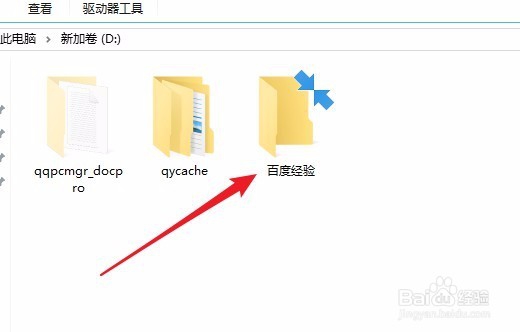
2、这是我们可以右键点击该文件夹,然后在弹出菜单中选择“属性”菜单项。
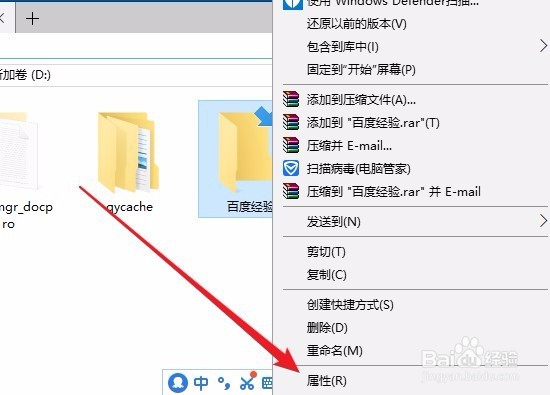
3、接着就会打开该文件夹的属性窗口,在窗口中点击“高级”菜单项。
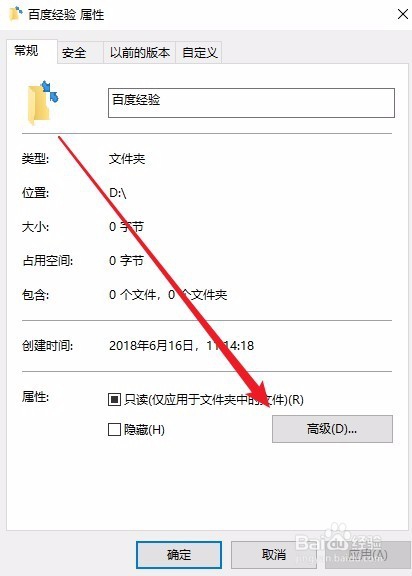
4、接下来在打开的高级属性窗口中,我们找到下面的“压缩或加密属性”设置项,看一下是不是下面的两项被选中了。
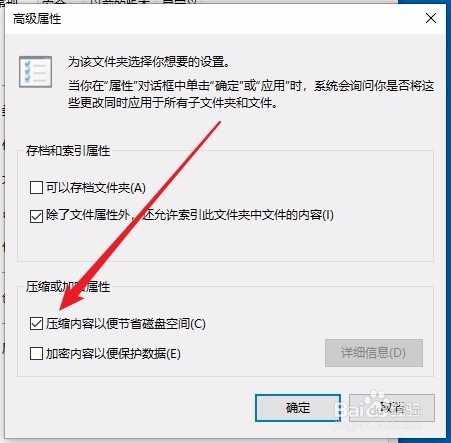
5、我们取消两个设置项前面的勾选,然后点击确定按钮。
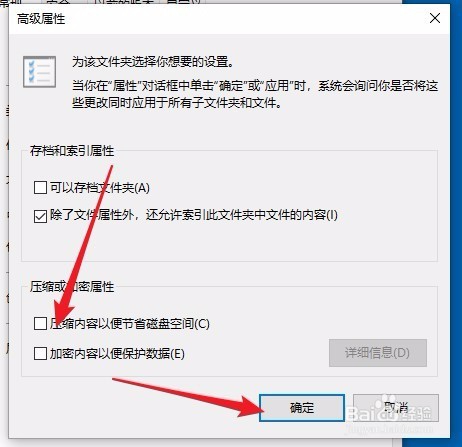
6、这时再回到Windows10文件资源管理器窗口,就可以看到文件夹右上角的蓝色标记已消失了。
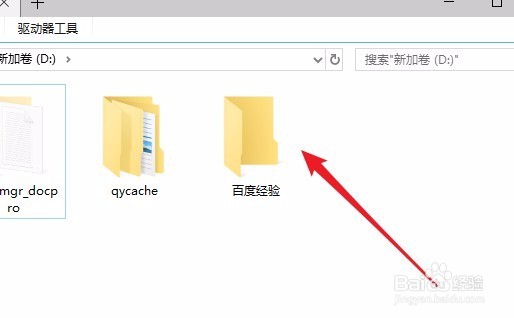
时间:2024-10-13 16:13:51
1、在Windows10系统中,打开文件资源管理器,发现有的文件夹右上角有一个蓝色的标记。
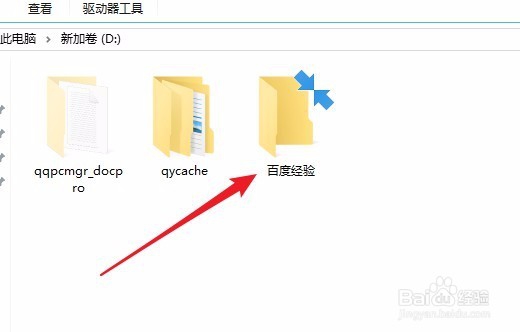
2、这是我们可以右键点击该文件夹,然后在弹出菜单中选择“属性”菜单项。
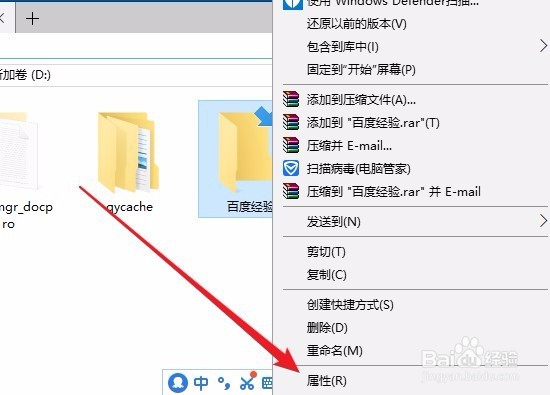
3、接着就会打开该文件夹的属性窗口,在窗口中点击“高级”菜单项。
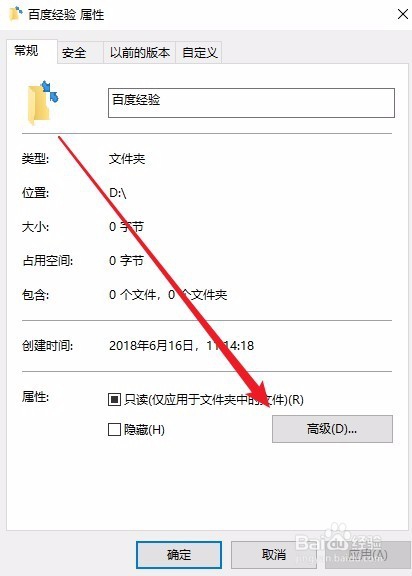
4、接下来在打开的高级属性窗口中,我们找到下面的“压缩或加密属性”设置项,看一下是不是下面的两项被选中了。
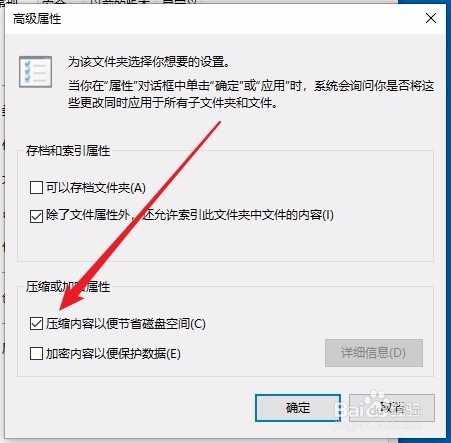
5、我们取消两个设置项前面的勾选,然后点击确定按钮。
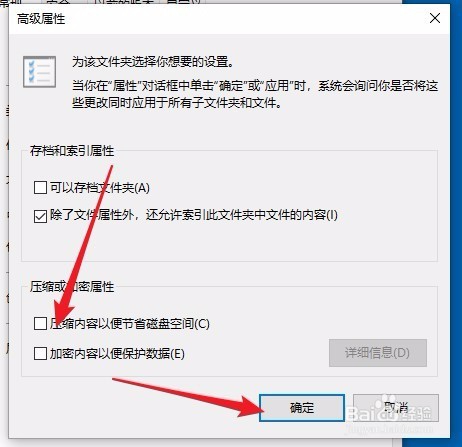
6、这时再回到Windows10文件资源管理器窗口,就可以看到文件夹右上角的蓝色标记已消失了。